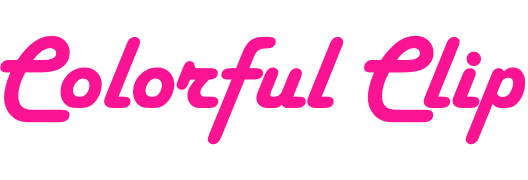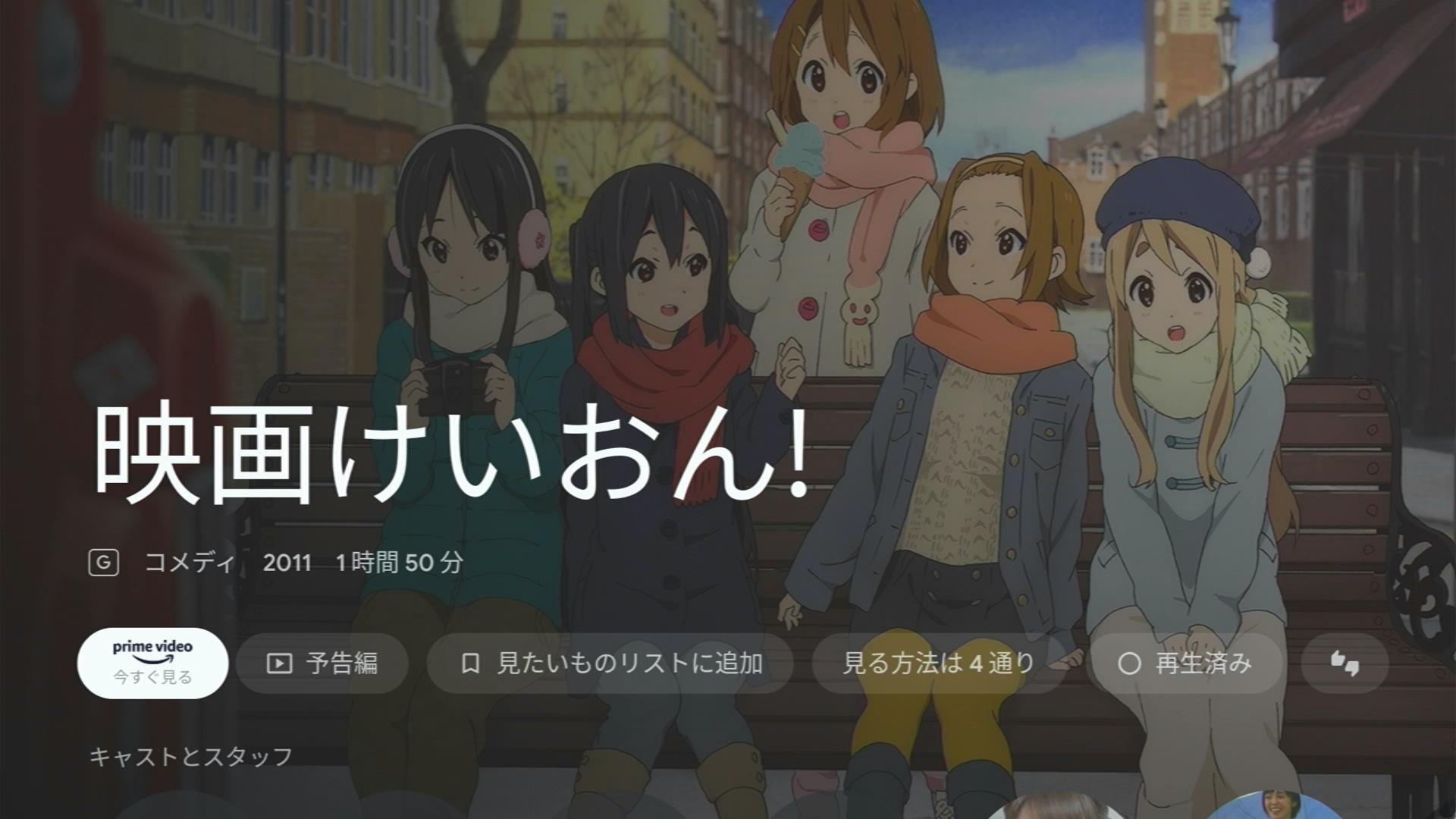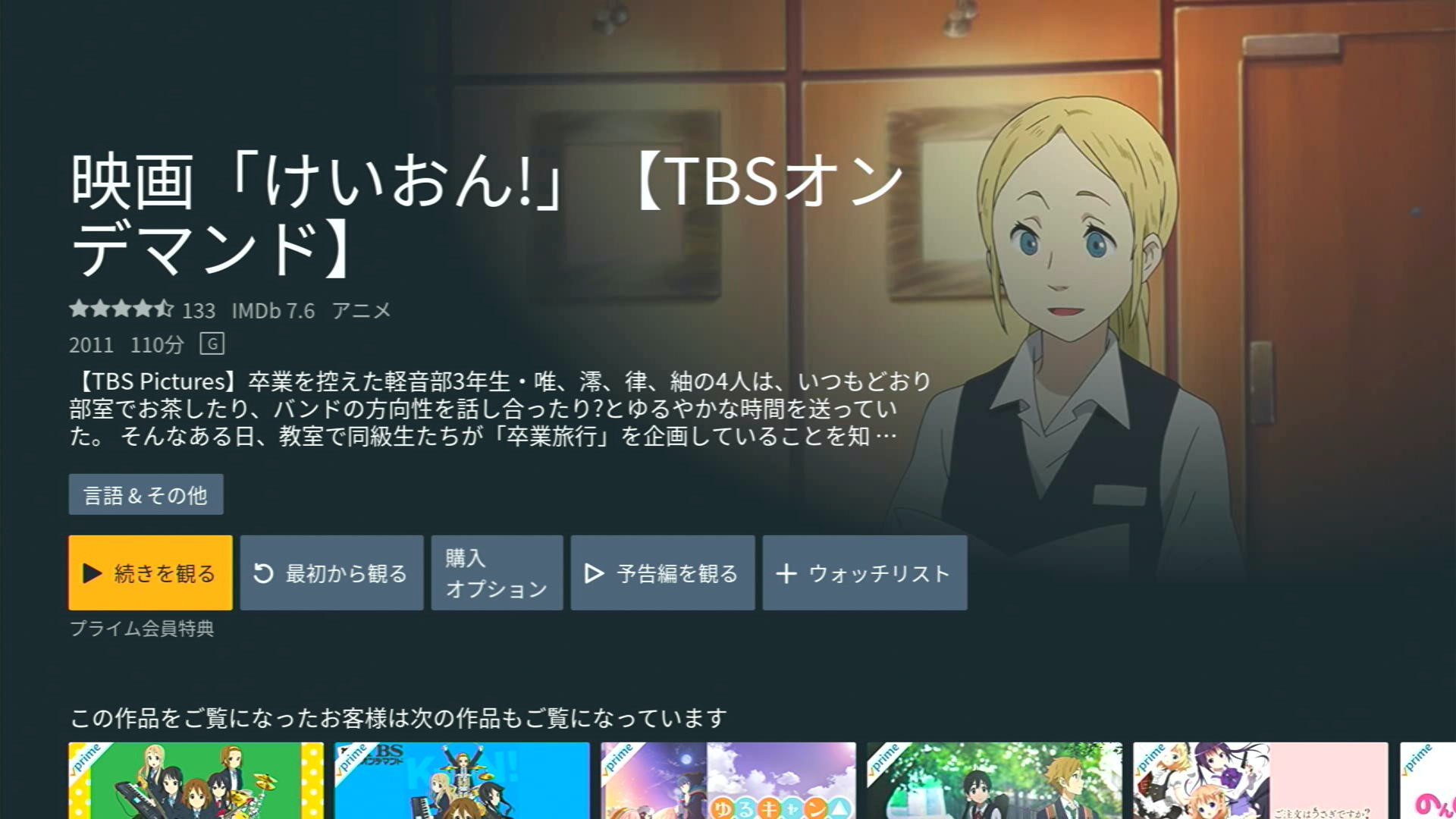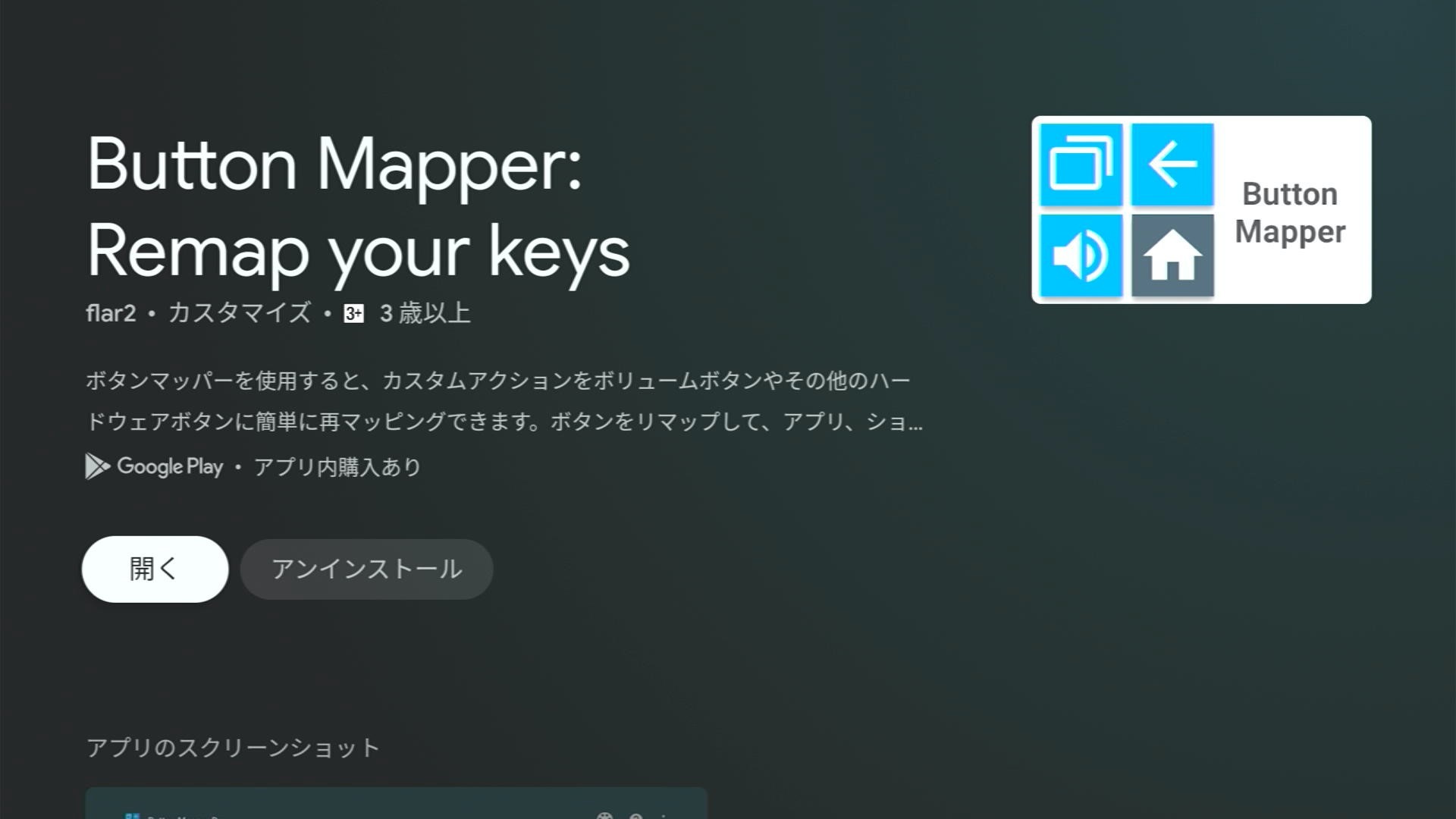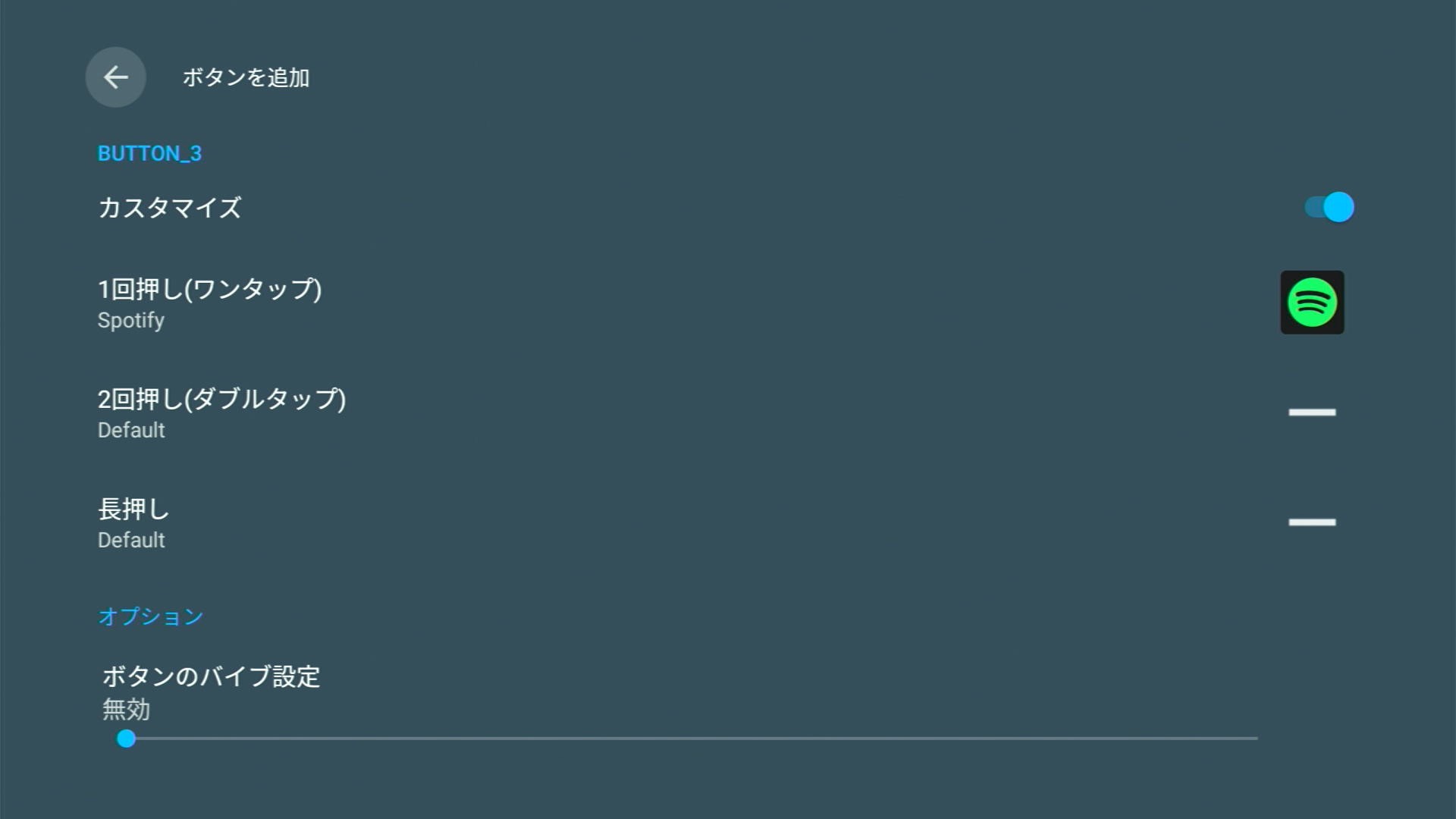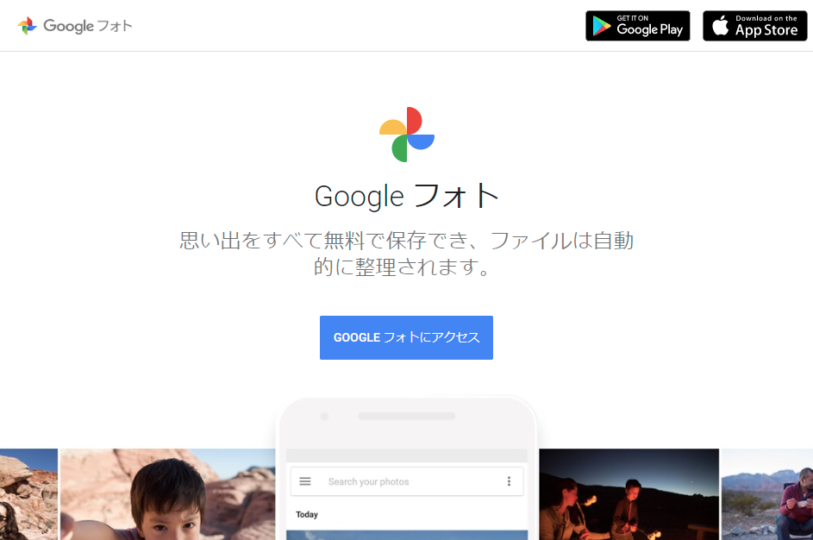「Chromecast with Google TV」レビュー。一体何が出来る?今までのChromecastとの違いは?
NetflixやHuluと言った月額定額制の動画配信サービスが普及している昨今、映画や動画コンテンツをスマートフォンで楽しむのも良いですがテレビの大きな画面で見たいという場面もあるかと思います。そんな時に役立つのが「Chromecast」です。
「Chromecast」はGoogleから発売されている、HDMI端子を搭載したテレビや液晶モニター等に接続し、スマートフォン等で選んだコンテンツをキャスト、つまり映し出して大画面で鑑賞することが出来るデバイスです。
そんな「Chromecast」シリーズの最新作である、2020年11月25日に発売された「Chromecast with Google TV」を購入して約2ヶ月ほど使用してみましたのでレビューしていきます。
今までの「Chromecast」と異なる点
今回新たに発売された「Chromecast with Google TV」ですが、今までの「Chromecast」シリーズの製品と大きく異なるのは主に2点。
「リモコン」で操作可能に。
まずは一点目。従来の「Chromecast」はあくまで子機のような位置づけでそれ単体では操作が出来ませんでしたが、「Chromecast with Google TV」では「リモコン」が新たに付属するようになり、単体で操作出来る様になりました。
HDMIで接続した他の機器を操作出来る「HDMI CEC」に対応しているので、付属のリモコン一つでテレビの電源オンから入力切替、コンテンツの選択、音量調節まで操作できるようになり使い勝手がかなり向上しています。
「Google TV」搭載で使い方が無限大に。
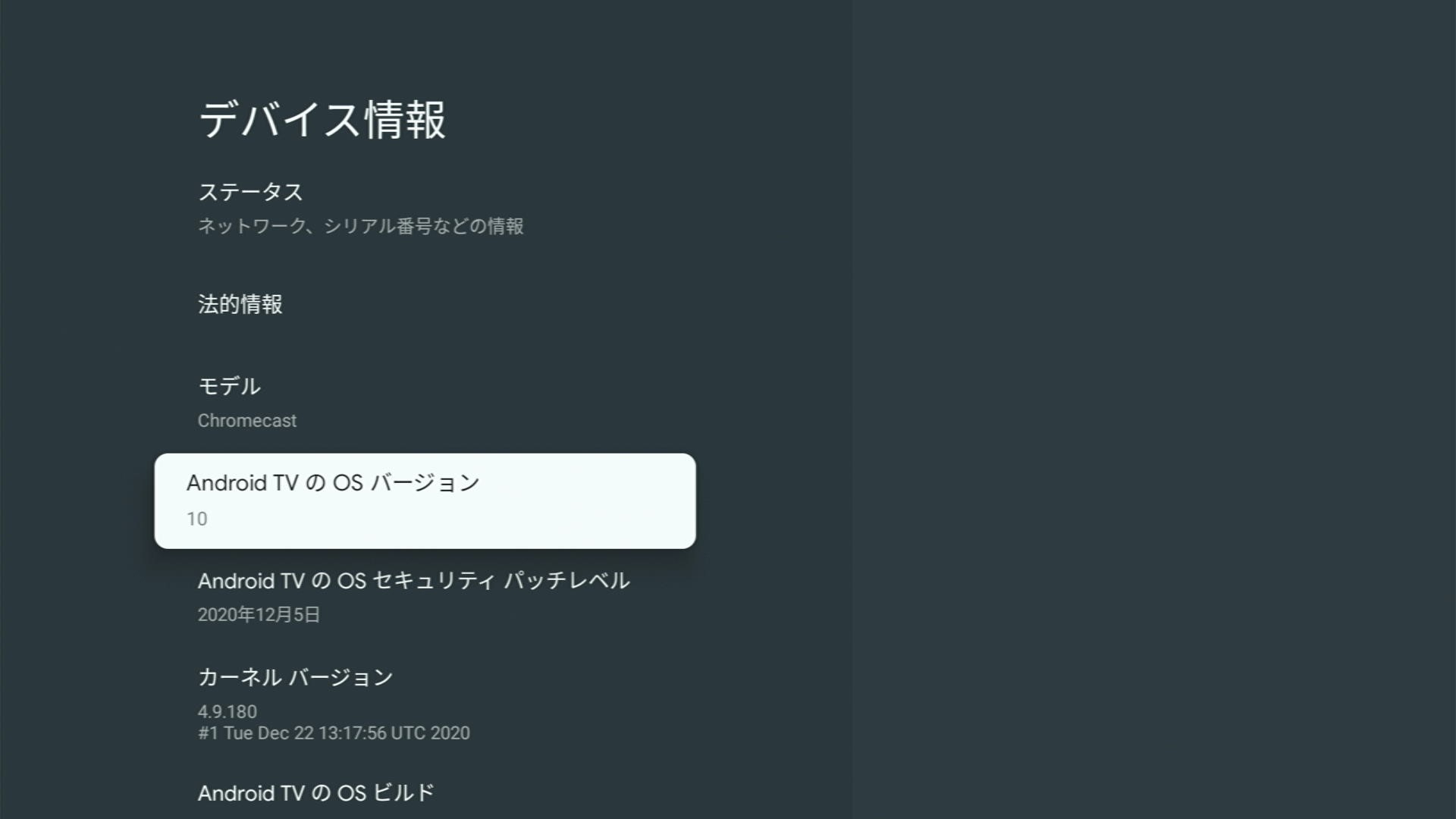
二点目は、「with Google TV」と商品名にも冠されている通り、「Google TV(Android TV)」が搭載されていることです。「Google TV」は大雑把に言ってしまえば、テレビ向けのAndroid。
つまり、Android用に開発されたアプリケーションをそのままテレビで使うことが出来るということです。Google製品なので勿論「Google Playストア」が利用可能。普段スマートフォンにアプリをインストールするのと同じ感覚で追加する事が可能なわけです。
とはいえ「Google TV(Android TV)」向けに最適化されたアプリ以外は「Playストア」からインストール出来なかったり、タッチパネルではなくリモコンでの操作になるので、物理的にも全てが使えるというわけでは無いんですけどね。
小さく丸い可愛らしいデザイン

白を基調としたシンプルなパッケージ。下部には対応している各種サービスのロゴが印刷されています。主要な動画配信系サービスには一通り対応していますね。

同梱物は本体の他、リモコン、USBケーブル、ACアダプター、各種印刷物、リモコン用の乾電池。
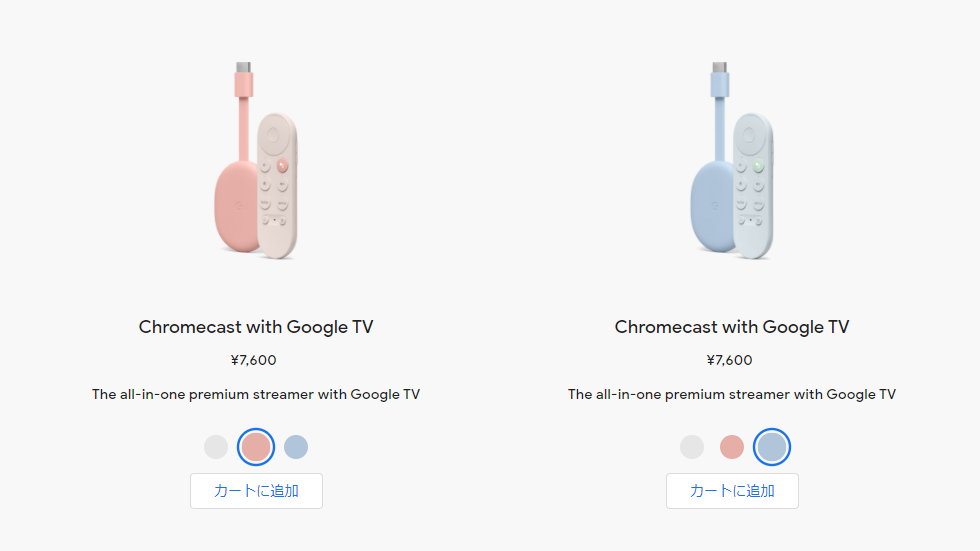
今回私は「Snow」というカラーを購入しましたが、他には「Sunrise」「Sky」の2色がGoogle Store限定色としてラインナップされています。

本体は楕円形で、表面にはGoogleのロゴが入っています。背面は各種認証やシリアルナンバー等の印字、LED、リセット等で使用するボタンがあります。

リモコンは本体同様、丸みのある可愛らしいデザイン。「Googleアシスタント」ボタンのみ色付きのボタンになっています。
現在使用している第3世代「Chromecast」と並べるとこんな感じです。
設定は「Home」アプリから
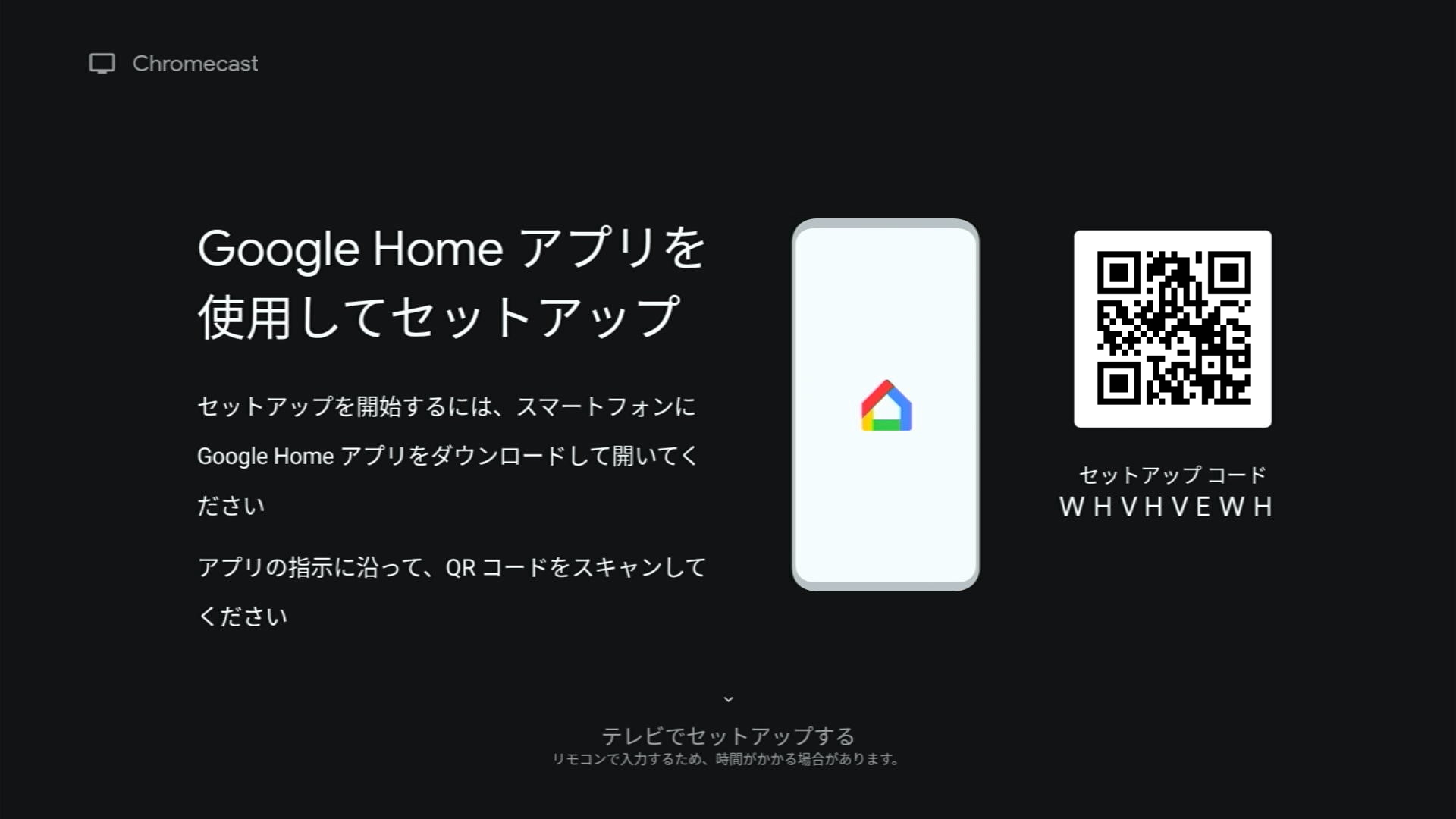
「Google Home」や「Googleアシスタント」搭載デバイスを使っている方にはお馴染みの「Home」アプリから初期設定を行います。
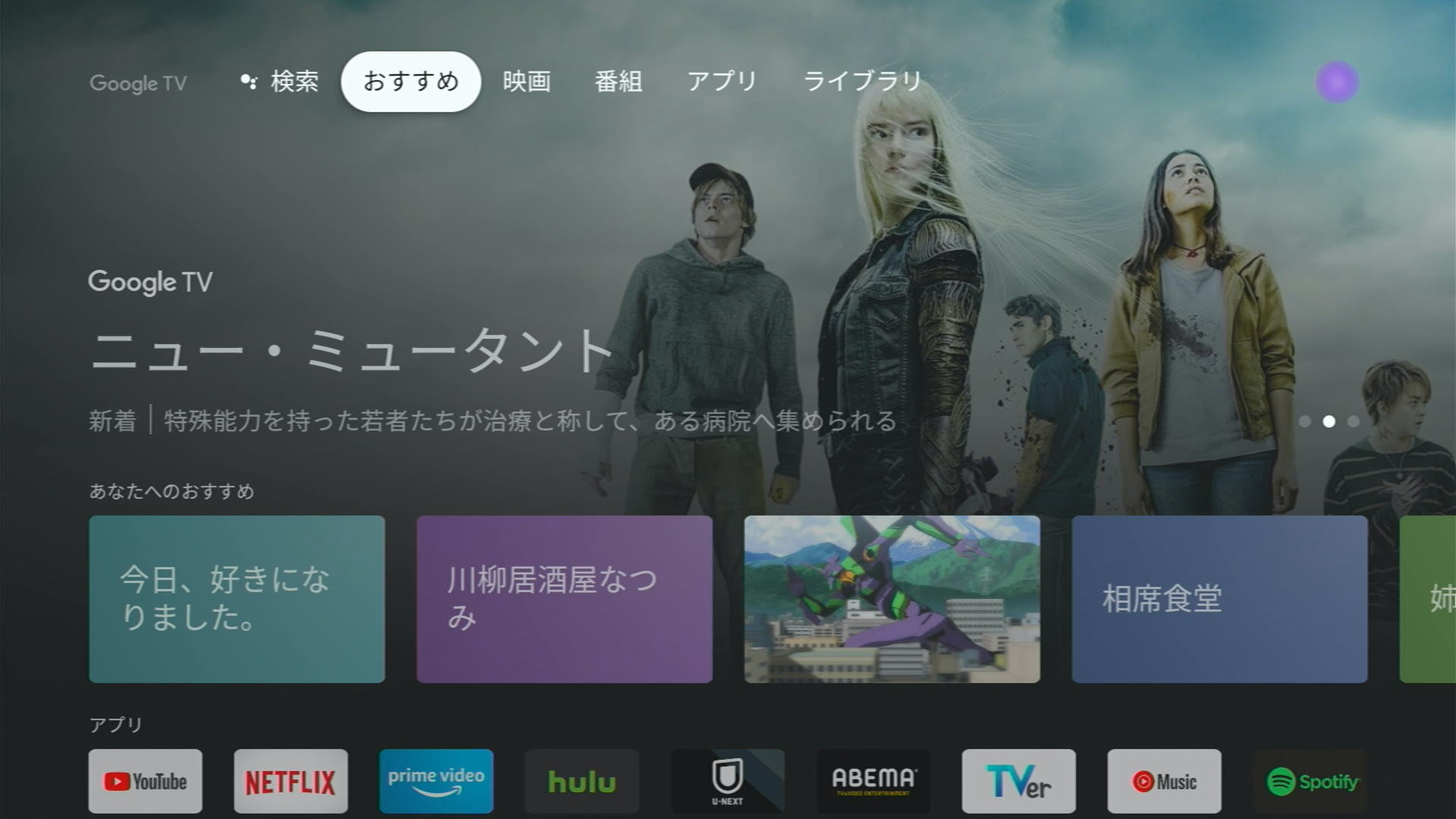
設定を終えると早速メインメニューとなる画面が表示されます。レコメンドされた項目から選択することも可能ですし、勿論検索して目的のコンテンツを選ぶことも出来ます。レスポンスはかなり良く快適。

余談ですが、私の環境ではテレビのUSB端子に接続すると電源不足で起動出来ませんでした。ですので付属のACアダプターを使用するのが良いと思います。
各種サービスを意識せずに縦断的に検索可能
- 複数のサービスで配信されている場合は「見る方法は○通り」と表示される。
- 各サービスを選択すると、アプリが起動する。
スマートフォンや従来の「Chromecast」で何か映画を見たいとなれば、各動画配信サービスのアプリを起動し検索して視聴するという流れになると思いますが、「Chromecast with Google TV」の場合はホーム画面で検索し、その後で動画配信サービスを選択して視聴するのが主な使い方になります。
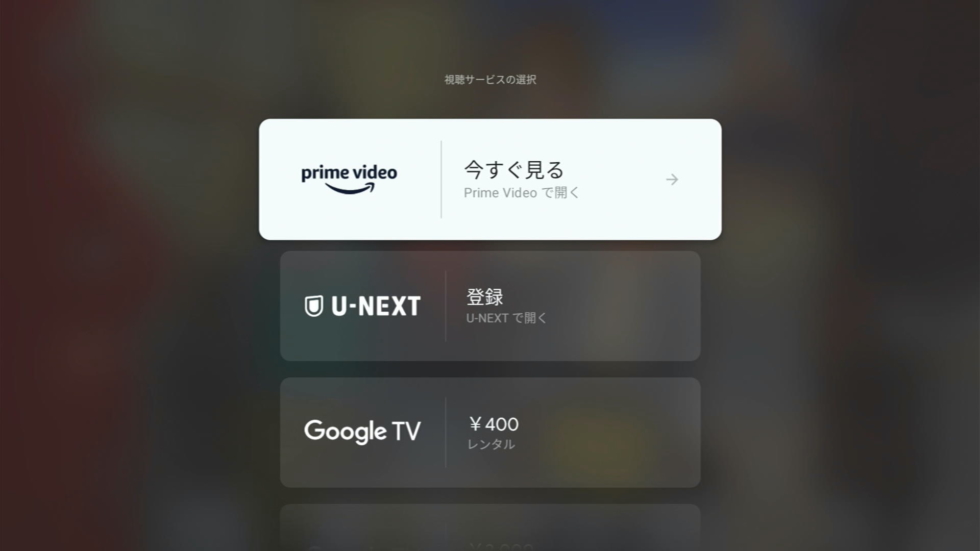
使用しているサービスを選択する事が可能。
例えば「A」のサービスでは配信されていないけれど「B」では配信されているというケースがよくありますよね。そういった場合、前者のような使い方だと「A」で検索した後、再度「B」で検索しなおすという二度手間になってしまいます。
ですが「Chromecast with Google TV」では各種動画配信サービスを意識せずに検索する事が可能なので、こういった手間が無くなります。更に、検索画面から各アプリへの画面遷移もスムーズなので、「今どのアプリを使っているか」というのを意識する事なく快適な映画鑑賞が可能になるわけです。
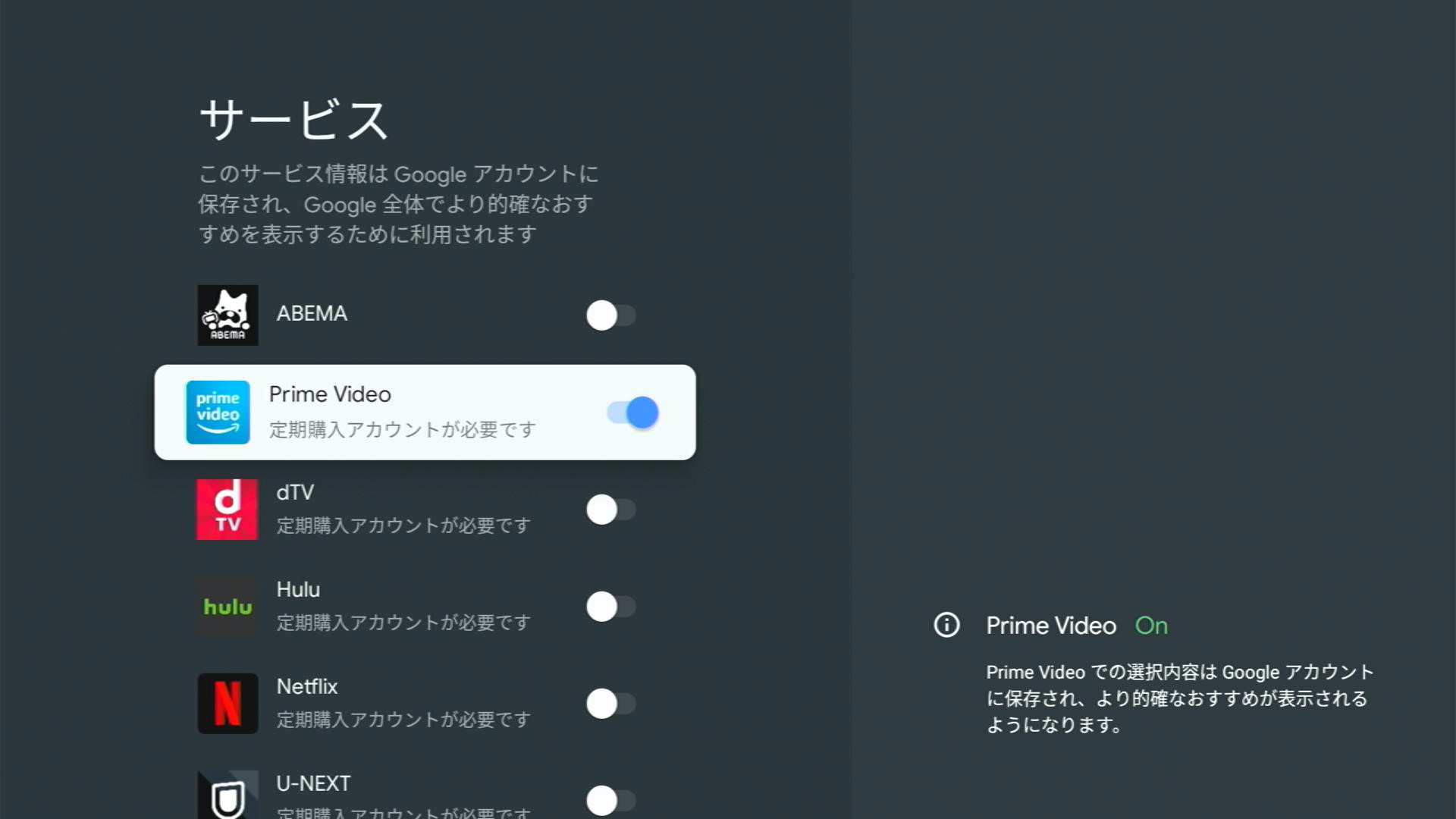
設定画面から自分の利用しているサービスを選択することで、優先的にそのサービスのコンテンツが表示されるようになります。
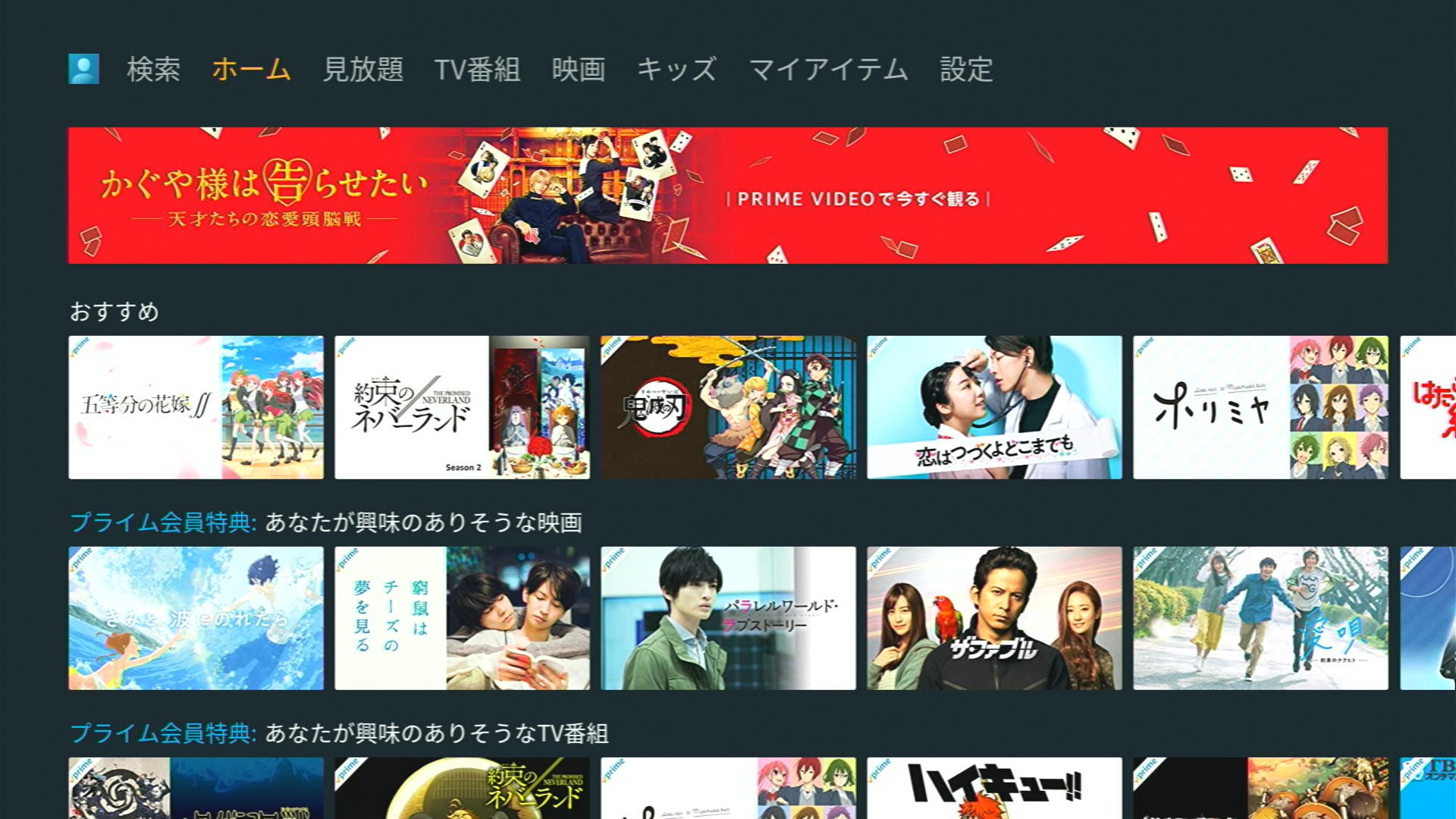
画像はAmazon Prime Video。
勿論各アプリを起動して、その中で検索することも可能です。
「OK Google.」無しでスマートデバイスの操作可能
自宅のスマートホーム化を進めている方であれば何気に便利なのがこの機能。リモコンにマイクが内臓されていてコンテンツを検索する時などに音声入力が使えるのですが、ただ音声入力出来るだけではなくGoogleアシスタントを搭載しているのでスマートデバイスの操作も可能です。
Google Homeの場合は「OK Google.」「ねえ Google」というウェイクワードを言うことで音声認識するようになりますが、少し長くて言いづらいですし、ウェイクワードに反応してくれないときがあったり、他に人が居るときは少し恥ずかしかったりもします。

ですが「Chromecast with Google TV」の場合はリモコンについている「Googleアシスタント」ボタンを押すことで、ウェイクワード不要で操作が可能になります。「OK Google.」が必要無いだけで使い勝手が向上するんですよね。「リモコン」なので口元に近づける事が出来る、つまり小声でも認識するので夜でも気兼ねなく使えるのもありがたい点。
従来の「Chromecast」は基本的に常時テレビと電源に接続されているかつ、Googleアシスタントの機能はテレビの電源を消していても使用出来るので、スマートデバイスを操作する為のトリガーとしても非常に便利なアイテムです。
まとめ
「Chromecast」自体は以前から使っていたのですが、新たに必要になったので買い足す形で「Chromecast with Google TV」を購入してみました。
正直な所、従来のChromecastで十分満足していたので差額を出して「Chromecast with Google TV」を選ぶべきか否か悩んだのですが、折角ならと新モデルを選んで結果的には大満足でした。
「リモコン」+「Google TV」が追加されたことによる使い勝手の変化は大きく、日常的に各種動画配信サービスを利用している、複数のサービスを利用していればいるほどその恩恵を受けられるように感じました。一日に何本も映画を見るという方や、「これが見たい!」というよりはザッピングして気になったものを見るほうが多いという方にはおすすめです。
執筆時点で旧モデルである第3世代「Chromecast」が約5,000円、そして「Chromecast with Google TV」が約7,000円で販売されています。たまにテレビの大きい画面でも見たい、スマートフォンからの操作だけでも十分という方は旧モデルを、よく利用する、より快適に使いたいという方は差額を払って新モデルの「Chromecast with Google TV」を購入するのがおすすめです。
おまけ:YouTube/Netflixボタンで起動するアプリを変更する方法
- 「Netflix」ボタン1回押しで「Spotifly」が起動。
リモコンに「YouTube」と「Netflix」ボタンがついていますが、個人的には「Netflix」は使っていないので何か別の機能を割り当てられないかと探してみた所、「Button Mapper」というアプリを使用することで別の機能を割り当てる事が可能でした。
アプリ自体はGoogle TV上のPlayストアからインストール出来るので導入は簡単。別のアプリや、再生・一時停止機能を割り当ててみたり、使い方に合わせてカスタマイズするとより便利に使えるようになるのでおすすめです。